맞춤형 벨소리를 설정하면 스마트폰에 개성과 개성이 더해집니다. Amazon Music의 광범위한 노래 라이브러리를 사용하면 취향과 스타일에 맞는 맞춤형 벨소리를 쉽게 설정할 수 있습니다. 이 포괄적인 가이드에서는 다음과 같은 단계별 프로세스를 안내합니다. 방법 Amazon Music에서 벨소리 설정 뛰어난 Amazon Music Unlocker를 사용하여.
iPhone을 사용하든 Android 장치를 사용하든 관계없이 지침을 통해 프로세스를 원활하게 탐색할 수 있습니다. 당신의 음악적 취향을 반영하는 독특한 벨소리로 당신의 휴대폰을 군중들 사이에서 돋보이게 만들 준비를 하세요. Amazon Music에서 벨소리를 설정하는 방법에 대해 자세히 살펴보겠습니다.
컨텐츠 가이드 파트 #1: 벨소리에 Amazon Music을 활용할 수 있습니까?파트 #2: Amazon Music에서 노래를 벨소리로 설정하는 방법파트 #3: Amazon Music에서 벨소리를 설정하는 방법(Android + iOS)파트 #4: 보너스 팁: FoneDog 전화 전송결론
파트 #1: 벨소리에 Amazon Music을 활용할 수 있습니까?
Amazon Music은 모바일 장치에서 노래를 벨소리로 직접 생성하거나 활용하는 내장 기능을 제공하지 않습니다. 그러나 Amazon Music에서 벨소리를 설정하는 방법에 대한 몇 가지 단계에 따라 Amazon Music의 노래를 벨소리로 계속 사용할 수 있습니다.
- 노래 다운로드: 타사 도구 또는 서비스를 사용하여 Amazon Music에서 컴퓨터로 원하는 노래를 다운로드합니다. 저작권법을 준수하고 노래를 벨소리로 사용하는 데 필요한 권한이 있는지 확인하세요.
- 파일 변환: 노래를 다운로드한 후에는 벨소리 호환 형식으로 변환해야 할 수 있습니다. 일반적인 벨소리 형식에는 MP3 및 M4R(iPhone용)이 포함됩니다.
- 벨소리를 휴대폰으로 전송: USB 케이블을 사용하여 휴대폰을 컴퓨터에 연결하거나 클라우드 스토리지 서비스를 사용하여 변환된 벨소리 파일을 모바일 장치로 전송합니다.
- 벨소리 설정: 장치의 운영 체제에 따라 사용자 지정 벨소리를 설정하는 단계가 다를 수 있습니다. 일반적으로 전화기의 사운드 또는 벨소리 설정에서 사용자 지정 벨소리를 설정하는 옵션을 찾을 수 있습니다.
파트 #2: Amazon Music에서 노래를 벨소리로 설정하는 방법
구현하고자 할 때 필요한 한 가지 중요한 사항 Amazon Music에서 벨소리를 설정하는 방법 벨소리로 설정할 음악 트랙입니다. 아마존 뮤직 언락커 Amazon Music Unlimited, Prime Music, Music HD 및 Free에서 로컬 장치로 노래를 다운로드할 수 있는 강력하고 사용자 친화적인 음악 변환기입니다. Amazon Music Unlocker를 사용하면 언제 어디서나 좋아하는 노래를 오프라인으로 들을 수 있습니다.
Amazon Music Unlocker는 MP3, M4A, WAV 및 FLAC를 비롯한 다양한 출력 형식을 지원합니다. 즉, 컴퓨터, 스마트폰 또는 MP3 플레이어와 같이 지원되는 모든 미디어 플레이어 또는 장치에서 변환된 노래를 재생할 수 있습니다. Amazon Music Unlocker는 또한 ID3 및 메타데이터를 유지하므로 노래에 대한 제목, 아티스트, 앨범 및 기타 정보를 볼 수 있습니다. 불필요한 정보는 제거하고 필요한 정보는 보관합니다.
우리는 시간이 사용자에게 중요하다는 것을 이해하므로 제품 개발에서 효율성을 최우선 순위로 삼았습니다. Amazon Music Unlocker는 노래 한 곡을 변환하든 여러 곡을 변환하든 관계없이 빠릅니다. 또한 성능을 개선하고 버그를 수정하기 위해 지속적으로 소프트웨어를 업데이트하는 엔지니어 팀이 있습니다. 항상 최신 버전의 소프트웨어를 사용할 수 있도록 무료 업데이트를 제공합니다.
또한 Amazon Music 멤버십이 있는 경우에도 컴퓨터에 Amazon Prime Music 다운로드 이 도구로.
도구를 사용하여 Amazon Music을 벨소리로 사용하는 방법은 다음과 같습니다.
- 컴퓨터에서 도구를 다운로드, 설치 및 실행합니다.
- Amazon Music Unlocker를 열고 "아마존 웹 플레이어 열기 ".
- "를 클릭하여 Amazon Music Unlocker에서 Amazon 계정에 로그인합니다.로그인 " Amazon 웹 플레이어의 오른쪽 상단 모서리에 있습니다.
- 재생 목록의 모든 트랙을 목록에 추가하려면 재생 목록을 열고 녹색 "+ " 아이콘. 또는 재생 목록 제목을 파란색 아이콘으로 드래그할 수 있습니다.
- 목록에 특정 트랙을 추가하려면 해당 제목을 파란색 "+ " 아이콘.
- MP3, M4A, WAV 또는 FLAC와 같은 원하는 출력 형식을 선택합니다. 필요한 경우 출력 폴더를 선택할 수도 있습니다.
- 변환하려는 트랙을 선택하고 "개 심자 "나"모두 변환 " 변환을 시작합니다.
- 변환이 완료되면 "출력 파일보기 " 로부터 "끝마친 " 변환된 트랙을 확인하는 모듈.

트랙을 갖고 나면 다음 단계는 다음과 같습니다. 다운로드한 트랙을 iPhone으로 전송하세요 아니면 안드로이드 폰. 음악 파일을 Android 기기로 전송하려는 경우 따라야 할 단계는 다음과 같습니다.
- USB 케이블을 사용하여 Android 기기를 컴퓨터에 연결합니다.
- Android 기기에서 표시되는 알림을 탭합니다.
- 고르다 "파일 전송 "나"MTP ".
- 컴퓨터에서 파일 탐색기를 열고 전송하려는 음악 파일로 이동합니다.
- 음악 파일을 "음악 " 폴더를 Android 기기에 저장합니다.
컴퓨터에서 iPhone으로 음악 파일을 전송하려는 경우 따라야 할 단계는 다음과 같습니다.
- 컴퓨터에 iTunes를 다운로드하여 설치합니다.
- USB 케이블을 사용하여 iPhone을 컴퓨터에 연결하십시오.
- iTunes에서 "iPhone "아이콘.
- 왼쪽 창에서 "음악 " 탭.
- 전송할 음악 파일을 선택합니다.
- 에 클릭 "추가 "버튼을 누릅니다.
- 음악 파일이 iPhone으로 전송됩니다.
파트 #3: Amazon Music에서 벨소리를 설정하는 방법(Android + iOS)
휴대 전화에 음악 파일이 있으면 이제 벨소리를 설정하는 프로세스를 시작할 수 있습니다. Amazon Music. Android 및 iOS 장치에 대한 단계는 아래에서 볼 수 있습니다.
Android 기기의 경우 :
Android 휴대전화에 이미 있는 음악 파일을 벨소리로 설정하려면 다음 단계를 따르세요.
- "설정 ” Android 기기의 앱입니다. 앱 아이콘은 일반적으로 기어나 톱니바퀴 모양이며 앱 서랍이나 알림 패널에서 찾을 수 있습니다.
- 설정 메뉴에서 아래로 스크롤하거나 "소리 "또는"소리 및 알림 " 옵션. 소리 설정에 액세스하려면 탭하십시오.
- "벨소리" 또는 "전화 벨소리" 옵션을 찾습니다. 여기에서 장치의 기본 벨소리를 선택할 수 있습니다.
- "를 누릅니다벨소리 " 옵션. 사용 가능한 벨소리 목록이 표시됩니다.
- 사용자 정의 음악 파일을 벨소리로 설정하려면 "추가" 또는 "로컬 음악 파일 선택" 옵션을 찾으십시오. 기기 제조업체 또는 Android 버전에 따라 문구가 다를 수 있습니다.
- "추가 "또는"로컬 음악 파일 선택 ”를 클릭하고 음악 파일이 저장된 위치로 이동합니다. 이것은 "음악"또는"다운로드” 폴더 또는 원하는 음악 파일을 저장한 다른 폴더.
- 벨소리로 설정할 음악 파일을 찾으면 선택합니다. 파일이 표준 벨소리 길이보다 긴 경우 파일을 자르거나 편집하라는 메시지가 표시될 수 있습니다.
- 필요한 경우 음악 파일을 다듬습니다. 파일의 시작점과 끝점을 조정하여 더 짧은 벨소리 클립을 만들 수 있습니다. 화면의 지시에 따라 트리밍 프로세스를 완료하십시오.
- 음악 파일을 선택하거나 다듬은 후 "선택한다 "또는"찜하기 ” 벨소리로 설정합니다.
- 이제 설정 앱을 종료할 수 있습니다. 선택한 음악 파일이 새 벨소리로 설정됩니다.
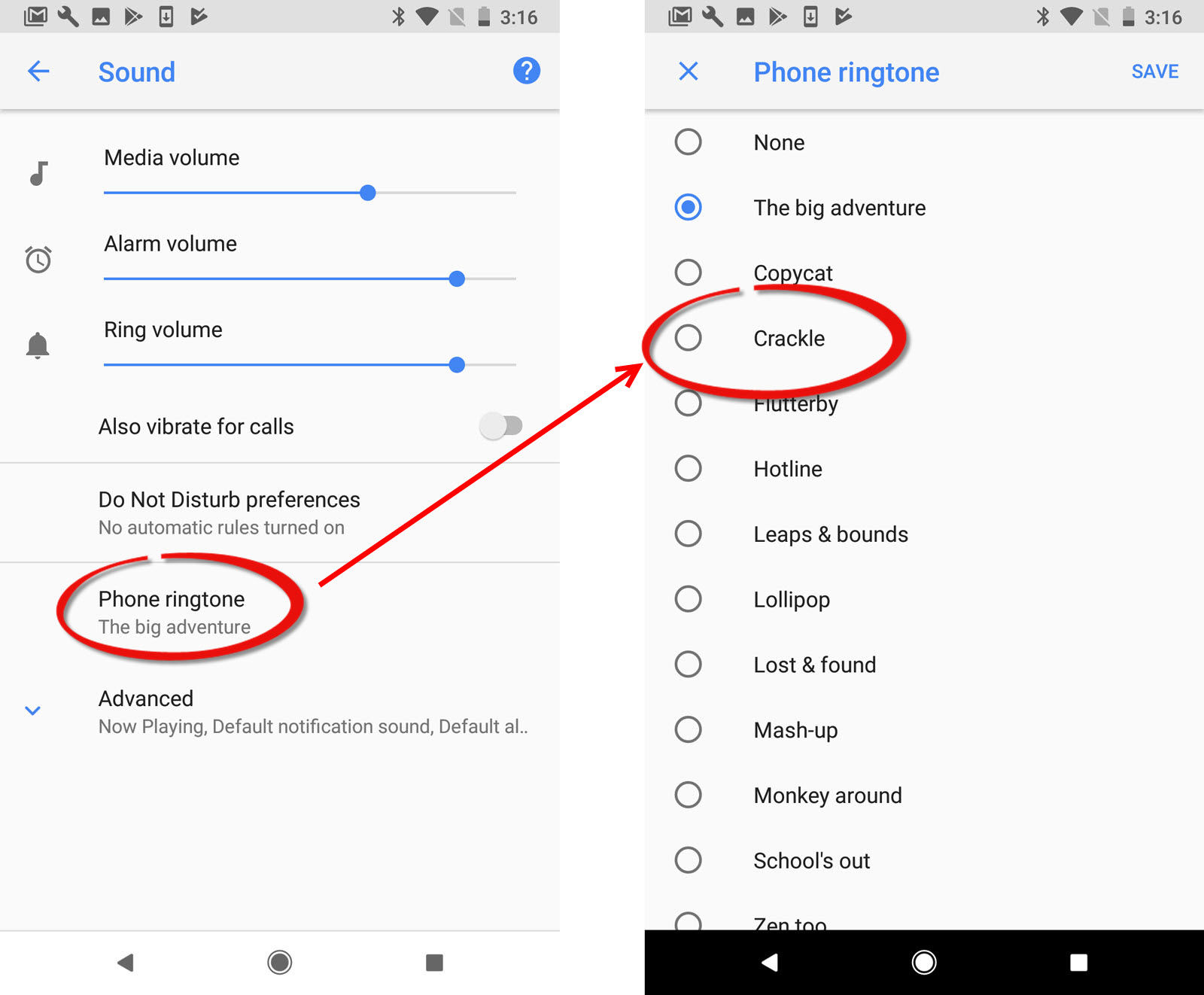
제공된 단계는 장치 제조업체, Android 버전 또는 사용자 정의된 사용자 인터페이스에 따라 약간 다를 수 있습니다. 그러나 맞춤 음악 파일을 벨소리로 설정하는 일반적인 프로세스는 대부분의 Android 기기에서 유사합니다.
iOS 기기의 경우:
음악 파일이 이미 iPhone에 있는 경우 다음 단계에 따라 벨소리로 설정할 수 있습니다.
- "설정 ” iPhone의 앱. 앱 아이콘은 기어 모양이며 일반적으로 홈 화면에 있습니다.
- 설정 메뉴에서 아래로 스크롤하여 "사운드 및 햅틱 ".
- 아래의 "소리 및 진동 패턴" 섹션에서 "벨소리 ".
- 벨소리 화면에서 사전 설치된 벨소리 목록을 찾을 수 있습니다. 목록 상단으로 스크롤하여 "사용자 지정" 섹션을 찾습니다.
- "관습 ”를 클릭하여 사용자 지정 벨소리 옵션에 액세스합니다.
- 사용자 지정 벨소리 섹션에는 iPhone으로 전송한 음악 파일 목록이 표시됩니다. 벨소리로 설정하려는 음악 파일을 누릅니다.
- 선택한 음악 파일 옆에 확인 표시가 나타나 이제 사용자 지정 벨소리로 설정되었음을 나타냅니다.
- 설정 앱을 종료합니다. 선택한 음악 파일이 이제 새 벨소리로 설정됩니다.
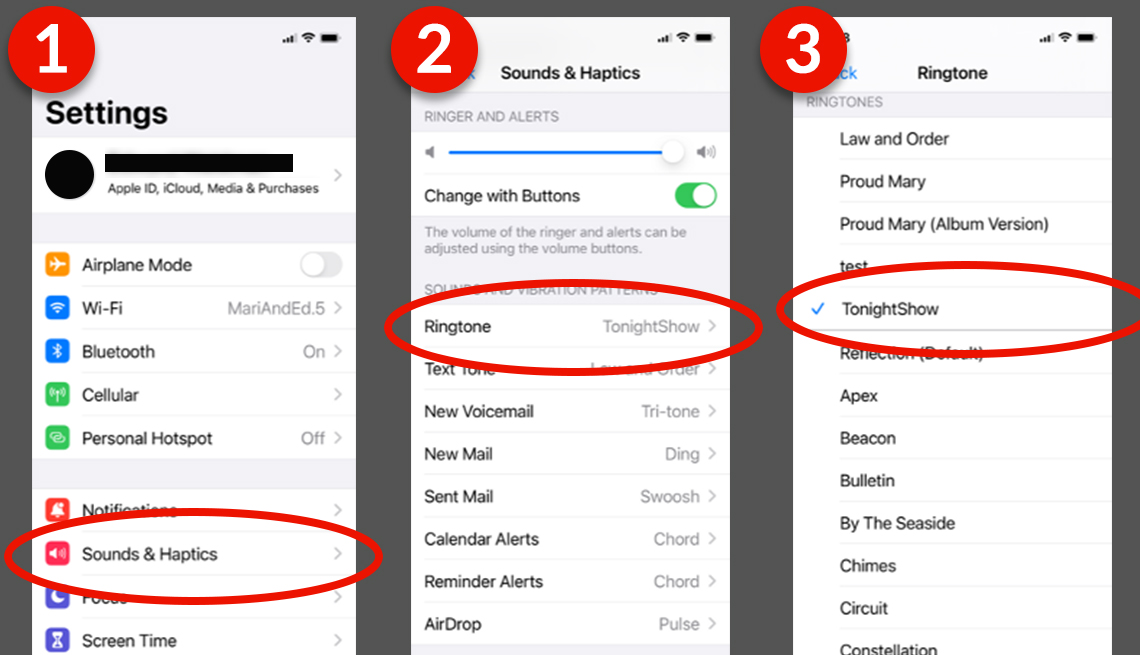
제공된 단계는 표준 iOS 인터페이스를 기반으로 하며 옵션은 iOS 버전 또는 사용자 정의된 사용자 인터페이스에 따라 약간 다를 수 있습니다. 그러나 사용자 정의 음악 파일을 벨소리로 설정하는 일반적인 프로세스는 대부분의 iPhone 모델 및 iOS 버전에서 유사해야 합니다.
파트 #4: 보너스 팁: FoneDog 전화 전송
FoneDog Phone Transfer를 사용하면 iOS에서 iOS로, Android에서 Android로 데이터를 쉽게 전송할 수 있습니다., iOS에서 Android 메시지, 사진, 연락처, 비디오 및 음악의 무결성을 유지하면서. 손실 없이 데이터를 편리하게 백업하고 전송할 수 있습니다.
도구에 포함된 무료 벨소리 메이커 및 HEIC 변환기의 이점을 누리세요. iOS 16 및 Android 12와 호환됩니다. 이 도구를 사용하여 맞춤형 벨소리를 만들고 기기로 쉽게 전송할 수도 있습니다. Amazon Music에서 벨소리를 설정하는 방법을 알고 싶다면 FoneDog Phone Transfer 및 Ringtone Maker 도구를 선택할 수 있습니다.
사람들은 또한 읽습니다 궁극의 가이드: iMovie용 음악 다운로드 방법 Spotify 재생 목록에서 사진을 변경하는 방법: 가이드
결론
이것은 당신이 얻을 수있는 최고의 가이드입니다 Amazon Music에서 벨소리를 설정하는 방법. 결론적으로 Amazon Music에서 맞춤형 벨소리를 설정하면 스마트폰에 개인적인 터치를 추가하고 진정으로 독특하게 만들 수 있습니다. 이 문서에 설명된 단계별 가이드를 따르면 쉽게 할 수 있습니다. 좋아하는 Amazon 노래를 MP3 파일로 다운로드 벨소리로 설정하십시오.
벨소리를 개인화하여 전화벨이 울릴 때마다 더욱 독특하고 즐거운 경험을 할 수 있습니다. 다양한 노래와 멜로디로 실험하여 취향과 스타일을 반영하는 완벽한 벨소리를 찾으세요.
Amazon Music 음악을 여러 형식으로 변환하려면 Amazon Music Unlocker를 사용하는 것이 좋습니다. 좋아하는 음악을 원하는 형식으로 가져오는 안전하고 신뢰할 수 있으며 사용하기 쉬운 방법입니다.
Rosie 작성
최종 업데이트 : 2023 년 05 월 18 일